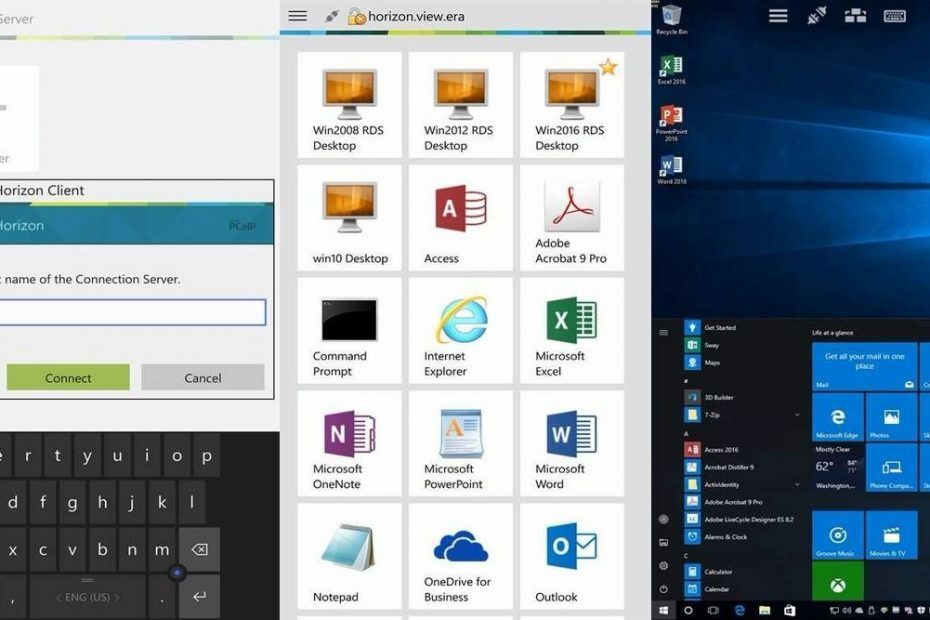- VMware מאפשרת להריץ מספר מכונות וירטואליות בסביבת ארגזי חול.
- אתה יכול להתקיןVMwareכלים באופן ידני או הוסף כונן אופטי אם הַתקָנָה אפשרות אפורה.
- חקור את היסודיות שלנו מרכז וירטואליזציה לקבלת מדריכים שימושיים נוספים בנושא זה.
- לתוכנות קלות יותר למעקב ו חוּמרָה מדריכים, חשבון החוצה נרחב שלנו סעיף פתרון בעיות.

תוכנה זו תשמור על מנהלי ההתקנים שלך, ובכך תשמור עליך מפני שגיאות מחשב נפוצות ותקלות חומרה. בדוק את כל הנהגים שלך כעת בשלושה שלבים פשוטים:
- הורד את DriverFix (קובץ הורדה מאומת).
- נְקִישָׁה התחל סריקה למצוא את כל הנהגים הבעייתיים.
- נְקִישָׁה עדכן מנהלי התקנים כדי לקבל גרסאות חדשות ולהימנע מתקלות במערכת.
- DriverFix הורד על ידי 0 קוראים החודש.
עַל VMware, אם התקן את כלי VMware אפשרות אפורה, לא תוכל לבצע פעולות פשוטות.
חלק מהפעולות הללו כוללות העתקה והדבקה של נתונים בין מכונות אורח למארח.
מלבד פונקציית ההעתקה, לוח הבקרה של VMware כולל גם כלי עזר שימושיים אחרים המשפרים את חוויית ה- VMware שלך.
וירטואליזציה חיוני לבדיקת יישומים ומערכות הפעלה בארגז חול מבלי לשנות או להפריע למחשב המארח.
עם זאת, היעדר כלים של VMware מביס את המטרה והורס את החוויה שלך באמצעות VMware.
למרבה המזל, נושא זה אינו נושא מסובך. תוכל לתקן את זה בקלות בעזרת הפתרונות שאנו מספקים כאן.
גלול מטה כדי לברר מדוע האפשרות התקן כלי VMware אינה זמינה, וכמה מידע שימושי נוסף אודות VMware ערכת כלים.
מדוע התקנת כלי VMware מושבתת?
ה התקן כלי VMware האפשרות מתבהרת כשמתחילים להתקין אותה במערכת אורחים עם הפונקציה שכבר מותקנת. זה קורה גם כאשר למכונת האורחים אין כונן אופטי וירטואלי.
כלים של VMware יכולים אפילו להאפיל אם תבחר באפשרות במהלך התקנת VMware והיומן מאשר את ההורדה. בחלק הבא, תלמד כיצד להתקין כלי VMware אם מגוררים אותם.
מהי הגרסה האחרונה של כלי VMware?
כשאתה משתמש VMware, אתה זקוק לכלי VMware כדי לשתף ביעילות תיקיות בין מערכות ההפעלה האורח והמארח.
בעזרת כלי VMware תוכלו להעתיק ולהדביק קבצים ישירות בין המערכות המחוברות.
להלן הכלים השימושיים ביותר הכלולים בערכת הכלים של VMware.
- כלי אופטימיזציה למערכת ההפעלה של VMware – כלי שימושי עבור VMware Horizon. זה מרחיב את השימושיות שלך במערכות אורחים על ידי שינוי תכונות ושירותים.
- תחנת עבודה של VMware עבור Windows – כלי וירטואליזציה חזק שעוזר לך להריץ מספר מערכות הפעלה במערכת מארחת אחת.
- פיוז'ן VMware- כלי מחשב המאפשר להתקין ולהשתמש במכונות וירטואליות במערכת הפעלה מארחת
כיצד להתקין כלי VMWare כאשר האפשרות אפורה?
1. הוסף כונן אופטי והתקן כלי VMware

- כבה את המכונה הווירטואלית שלך.
- הפעל את נגן תחנת העבודה של VMware ולחץ באמצעות לחצן העכבר הימני על המחשב הווירטואלי.
- לך ל הגדרות ולשנות את הגדרות החומרה.
- נווט אל חוּמרָה לחץ על הכרטיסייה בסרגל הצד השמאלי, בחר את כונן התקליטורים או ה- DVD ולחץ על לְהַסִיר.
- בכרטיסיה חומרה, הסר את כונן התקליטונים באותו אופן שעשית בכונן התקליטורים / DVD.
- לחץ על לְהוֹסִיף, בחר CD / DVDואז פגע סיים.
- נְקִישָׁה בסדר כדי לצאת מהחלון ולהתחיל להשתמש במכונה הווירטואלית.
- המתן שה- VM יטען כרגיל. בסיום תהליך האתחול, עבור לתפריט באזור השמאלי העליון.
- נווט אל שחקן, ואז לחץ לנהל, ובחר את התקן את VMware Tool אוֹפְּצִיָה.
לאחר השלמת השלבים לעיל, האפשרות להתקין כלים VMware מאפורה תהיה זמינה כעת.
2. התקן את הרכיב החסר באופן ידני

הגדר את ה- VM שלך
- הורד את הגרסה האחרונה של כלי VMware.
- הפעל את המכונה הווירטואלית.
- הגדר את כונן התקליטורים / DVD כדי לזהות את הכונן הקשיח באופן אוטומטי (אם אתה משתמש בקובץ תמונה ISO).
- התחבר כ- מנהל.
- בחר את תַפרִיט פקד והרכיב את הדיסק הווירטואלי של VMware במחשב האורח.
- בחר שדרוג כלים אינטראקטיביים אוֹ התקנת כלים אינטראקטיביים ופגע ב- בסדר לַחְצָן.
- לחץ על בסדר אם זו הפעם הראשונה בהתקנת כלי VMware.
הפעל את אשף ההתקנה באופן ידני
- פתח את ה לָרוּץ על ידי לחיצה על מקש Windows + R קוֹמבִּינַצִיָה.
- להיכנס D: \ setup.exe (החלף ד עם האות עבור כונן התקליטורים הווירטואלי הראשון שלך).
- עקוב אחר המדריך שעל המסך להשלמת ההתקנה הידנית של VMware.
שיטה זו אינה פועלת רק במכונות וירטואליות של Windows 10 אלא גם ב- macOS, Linux, כמו גם במהדורות Windows ישנות יותר.
אנו מקווים שמצאתם מדריך זה שימושי ושהצלחתם לסדר את מכונות הווירטואליות של VMware.
אם אתה רוצה לחלוק איתנו את החוויה שלך, אל תהסס להשאיר תגובה בסעיף שנמצא מתחת למדריך זה.